Wix Bookings: Services und Kategorien verwalten
5 min
In diesem Artikel
- Kategorien erstellen
- Einen Service einer neuen Kategorie zuordnen
- Deine Services und Kategorien neu anordnen
- Kategorien umbenennen
- Eine Kategorie löschen
- Die Ansicht und die Filter deiner Serviceliste ändern
Der Tab Services in deiner Website-Verwaltung zeigt all deine Angebote an einem Standort an. Durchsuche die Liste nach Services, filtere nach Kategorie und ordne deine Services neu an, um sie deinen Bedürfnissen anzupassen. Du kannst diese Tabelle auch anpassen, um so viele Details anzuzeigen, wie du möchtest.
Gruppiere ähnliche Services in Kategorien, damit Kunden sie leichter finden und auf deiner Website buchen können.
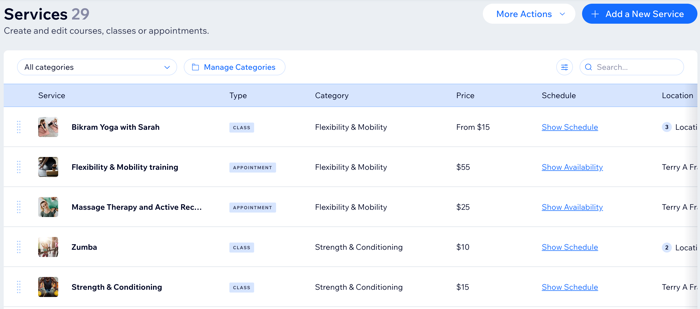
Kategorien erstellen
Wenn du Kategorien hinzufügst, kannst du deine Website organisieren und deinen Kunden dabei helfen, die von ihnen benötigten Services zu finden.
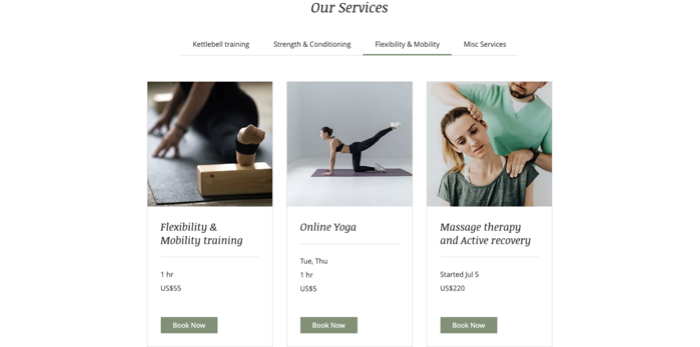
Um eine Kategorie zu erstellen:
- Öffne den Bereich Services in deiner Website-Verwaltung.
- Klicke auf Kategorien verwalten.
- Klicke auf + Neue Kategorie hinzufügen.
- Gib den Kategorienamen ein.
- Klicke zum Speichern auf Hinzufügen.
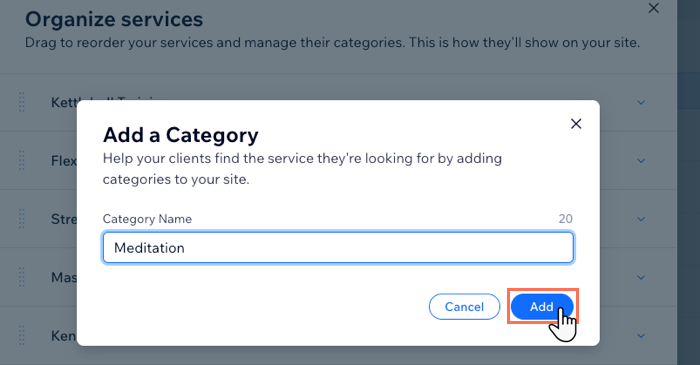
Einen Service einer neuen Kategorie zuordnen
Wenn du einen neuen Service erstellst oder einen vorhandenen bearbeitest, achte darauf, ihn der richtigen Kategorie hinzuzufügen. Dies hilft deinen Kunden, ihren gewünschten Service zu finden.
Hinweis:
Du kannst einen Service jeweils nur einer Kategorie zuordnen.
Um eine Dienstleistung einer Kategorie zuzuordnen:
- Öffne den Bereich Buchungsservices in deiner Website-Verwaltung.
- Wähle den Service aus, den du einer Kategorie zuordnen möchtest.
- Klicke auf das Dropdown-Menü Servicekategorie und wähle die entsprechende Kategorie aus.
- Klicke auf Speichern.

Deine Services und Kategorien neu anordnen
Du kannst die Reihenfolge ändern, in der deine Kategorien auf deiner Live-Website angezeigt werden. Dies ist eine tolle Möglichkeit, neue Arten von Services zu bewerben. Du erleichterst es Kunden auch, deine beliebtesten Services zu finden.
Um deine Services und Kategorien neu anzuordnen:
- Öffne den Bereich Services in deiner Website-Verwaltung.
- Was möchtest du machen?
- Services neu anordnen:
- Wähle oben eine Kategorie aus dem Dropdown-Menü aus.
- Klicke und halte den Ziehpunkt neben deinen Services, um sie per Drag-and-Drop in deine bevorzugte Reihenfolge zu ziehen.
Hinweis: Du kannst Services nur innerhalb ihrer Kategorien neu anordnen, nicht wenn du die Liste „Alle Kategorien“ ansiehst.

- Kategorien neu anordnen:
- Klicke oben in der Liste auf Kategorien verwalten.
- Klicke und halte den Ziehpunkt neben deinen Kategorien, um sie per Drag-and-Drop in deine bevorzugte Reihenfolge zu ziehen.
- (Optional) Fahre mit der Maus über eine Kategorie, um sie mit den entsprechenden Buttons umzubenennen oder zu löschen. Du kannst auch unten auf + Neue Kategorie hinzufügen klicken, um neue Kategorien zu erstellen.

- Services neu anordnen:
Tipp:
Du kannst deine Kategorien auch neu anordnen, indem du oben auf der Seite im Dropdown-Menü Weitere Aktionen auf Kategorien verwalten klickst.
Kategorien umbenennen
Du kannst den Namen einer Kategorie jederzeit ändern. Achte darauf, deinen Kategorien Namen zu geben, die die Servicegruppe am besten beschreiben.
Um eine Kategorie umzubenennen:
- Öffne den Bereich Services in deiner Website-Verwaltung.
- Klicke auf Kategorien verwalten.
- Fahre mit der Maus über die Kategorie, die du umbenennen möchtest.
- Klicke auf das Symbol für Name bearbeiten
 .
. - Gib den neuen Kategorienamen ein.
- Klicke auf Speichern.
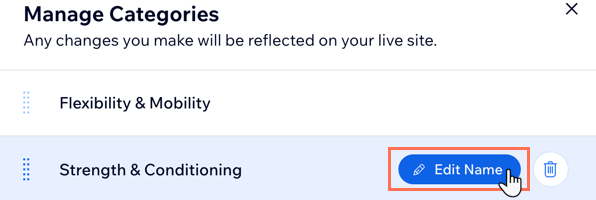
Eine Kategorie löschen
Wenn du eine Kategorie löschst, kannst du die darin enthaltenen Services in eine andere Kategorie auf deiner Website verschieben. Du kannst eine Kategorie und die dazugehörigen Services auch dauerhaft löschen, wenn du diese nicht mehr anbietest.
Wichtig:
Wenn du eine Kategorie und die darin enthaltenen Services löschst, kannst du die Services nicht wiederherstellen und musst sie gegebenenfalls manuell neu erstellen.
Um eine Kategorie zu löschen:
- Öffne den Bereich Services in deiner Website-Verwaltung.
- Klicke auf Kategorien verwalten.
- Fahre mit der Maus über die entsprechende Kategorie.
- Klicke auf Löschen
 .
. - Was möchtest du machen?
- Services verschieben in:
- Klicke, um die entsprechende neue Kategorie aus dem Dropdown-Menü auszuwählen.
- Klicke auf Verschieben & löschen.
- Kategorie und [x] Services löschen:
- Klicke zur Bestätigung auf Löschen.
Hinweis: Diese Aktion kann nicht rückgängig gemacht werden. Du musst die gelöschten Services gegebenenfalls neu erstellen.
- Klicke zur Bestätigung auf Löschen.
- Services verschieben in:
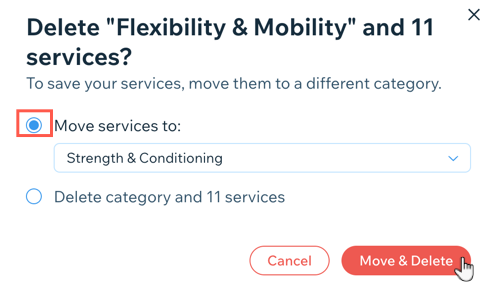
Die Ansicht und die Filter deiner Serviceliste ändern
Du kannst die Ansicht deiner Services in der Serviceliste anpassen, um so viele oder wenige Details anzuzeigen, wie du benötigst. Du kannst die Art des Services, den Preis, den Standort, die Mitarbeiter und vieles mehr anzeigen.
Um die Ansicht und die Filter in deiner Serviceliste zu ändern:
- Öffne den Bereich Services in deiner Website-Verwaltung.
- Klicke auf das Dropdown-Menü Kategorien.
- Wähle die entsprechende Servicekategorie aus, die du anzeigen möchtest.
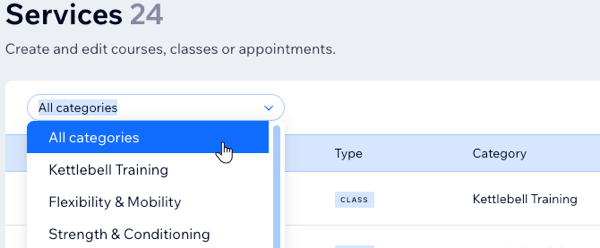
- Wähle die Details, die du zu den Services in dieser Kategorie anzeigen möchtest:
- Klicke neben der Suchleiste auf das Symbol für Spalten anpassen
 .
. - Aktiviere das Kontrollkästchen neben jedem Detail, das du anzeigen möchtest (z. B. Typ, Preis usw.).
- Klicke neben der Suchleiste auf das Symbol für Spalten anpassen
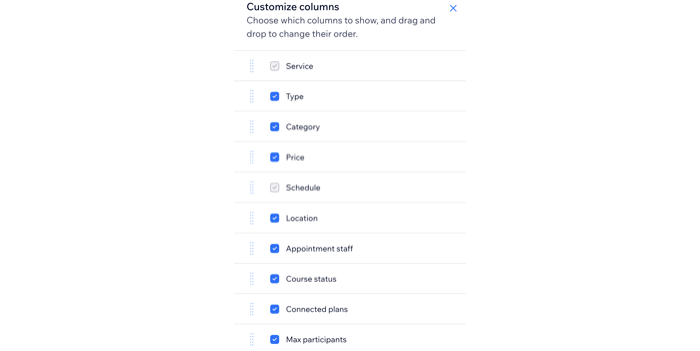
Tipp:
Scrolle nach rechts, um zusätzliche Spalten anzuzeigen, die du der Serviceliste hinzufügst.

